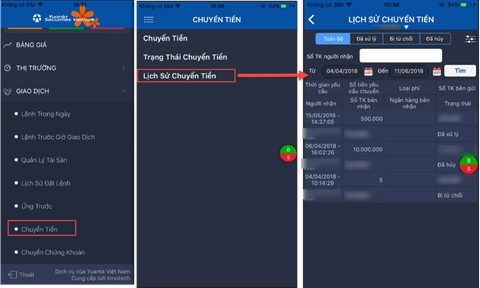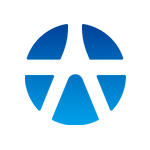01/03/2023 - 06:09
Hướng dẫn chuyển tiền trên YSwinner (Phiên bản mobile)

Truy cập menu “Giao dịch” → “Chuyển tiền” → “Chuyển tiền”. Có ba loại chuyển tiền là:
- Chuyển tiền để thanh toán,
- Chuyển khoản sang ngân hàng
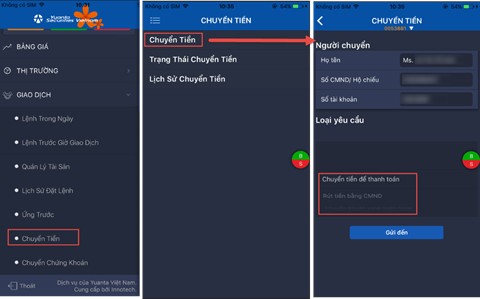
Chuyển tiền để thanh toán
Bước 1: Ở chức năng chuyển tiền. Khách hàng chọn loại “Chuyển tiền để thanh toán” (1) → Bấm “Gửi đến” (2)
Bước 2: Chọn tài khoản người nhận (3) → Nhập số tiền cần chuyển (4) → Nhập nội dung chuyển (5) → Bấm “Chấp nhận” (6)
Bước 3: Chuyển sang màn hình xác nhận. Khách hàng nhập mã PIN (7) → Bấm “Xác nhận” (8) → Hệ thống thông báo yêu cầu chuyển tiền được gửi thành công
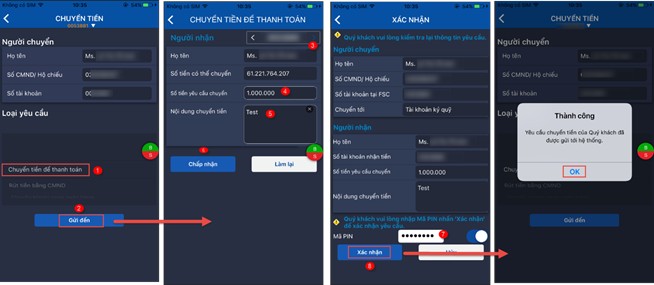
Chuyển khoản sang ngân hàng
Bước 1: Ở chức năng chuyển tiền. Khách hàng chọn loại “Chuyển khoản sang ngân hàng” (1) → Bấm “Gửi đến” (2)
Bước 2: Chọn tài khoản người nhận (3) → Nhập số tiền cần chuyển (4) → Nhập nội dung chuyển (5) → Bấm “Chấp nhận” (6)
Bước 3: Chuyển sang màn hình xác nhận. Khách hàng nhập mã PIN (7) → Bấm “Xác nhận” (8) → Hệ thống thông báo yêu cầu chuyển tiền được gửi thành công.
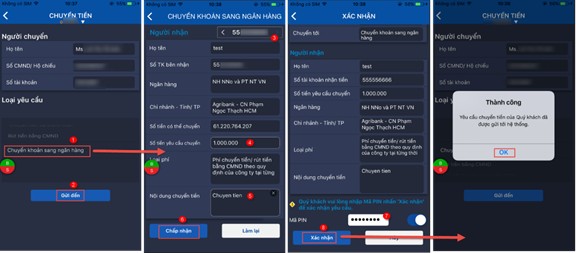
Trạng thái chuyển tiền
Bước 1: Từ menu “Giao dịch” → “Chuyển tiền” → ”Trạng thái chuyển tiền” → Hiển thị màn hiển thị trạng thái như hình bên dưới
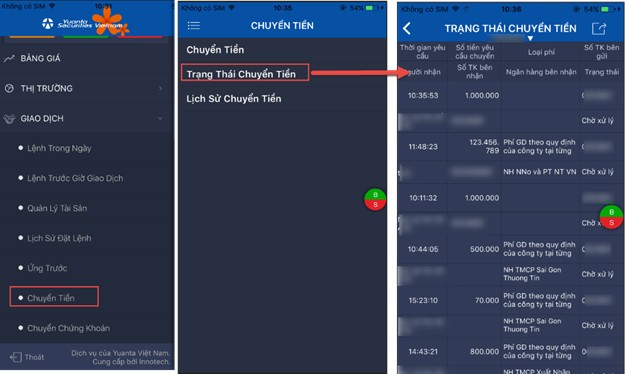
Bước 2: Khách hàng có thể hủy deal chuyển tiền tại màn hình “Trạng thái chuyển tiền” bằng cách chọn vào icon (1) → “Hủy” (2) → Hiển thị thông báo xác nhận hủy → Chọn “Có” (3)
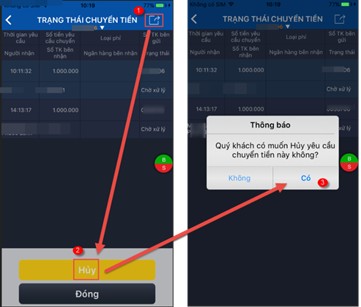
Lịch sử chuyển tiền
Từ menu “Giao dịch” → “Chuyển tiền” → ”Trạng thái chuyển tiền” → Hiển thị màn hiển thị trạng thái như hình bên dưới